Delimitând interfețe pe routere MikroTik pentru a crește lățimea de bandă de fir
Aggregation interfețe de rețea caracteristică - încadrare, acesta a fost mult timp prezentă în sistemul de operare MikroTik RouterOS și ca o consecință, aproape toate routerele de acest producător. Până de curând, utilizarea sa nu a fost foarte potrivit, nu este din cauza numărului mare de porturi Ethernet disponibile, datorită lățimii de bandă globală nu mare de modele specifice. Dar, odată cu apariția de routere din seria MikroTik Cloud Core Router, care este cunoscut a avea un debit extrem de mare de până la 24Gigabit, datorită 16-biți sau chiar procesor 36-core (în funcție de model), și 12 porturi Gigabit, situația sa schimbat dramatic. Și acum poate fi destul de încadrare de popular. De exemplu, pentru a transmite date între două rețele separate la viteze mai mari decât 1Gbit și proporțional cu numărul de interfețe îmbinate.
Să ne gândim în detaliu exemplul creării unui astfel de canal. Pentru a face acest lucru, vom lua două routere MikroTik Cloud Core CCR1036-12G-4S și CCR1016-12G și să încerce să realizeze rate de date de mai sus 1Gbps pe fir.
Pentru a începe cu, care este conectat la primul dintre ele și să facă setările necesare. În primul rând, deschideți utilitarul WinBox și mergeți la secțiunea Interfețe. În cazul în care se combină o filă de încadrare a interfețelor noastre.
„+“ Buton adaugă un nou record. În fila Avansat Generale, noi nu facem nicio modificare și du-te la fila delimitând, în cazul în care slavilor, selectați porturile pe care le vom combina, de exemplu ether9 și ether10. Mod de echilibru de rezervă rr, alți parametri nu atingeți. Salvați intrarea cu OK.
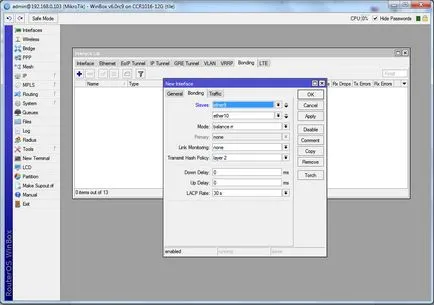
Mergeți la secțiunea Bridge și pe fila omonim, faceți clic pe „+“ adăugați noul pod. În fereastra care se deschide, face nici o schimbare, trebuie doar să păstreze toate faceți clic pe OK.
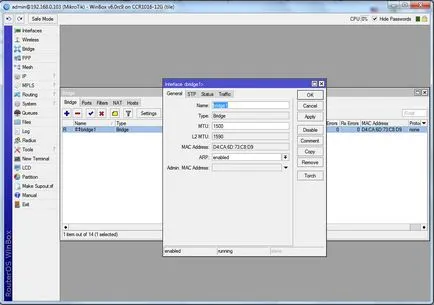
După aceea, fila Porturi, ar trebui, toate același buton, „+“ pentru a adăuga la ether2 și bounding1 interfețele noastre de pod. Acest lucru se face în două etape, prima, în fereastra deschisă ca vom alege Interface ether2, și ca un pod - am creat bridge1 mai devreme. Salvați butonul OK și se repetă toate aceeași, doar a doua oară într-o interfață de a alege bounding1.
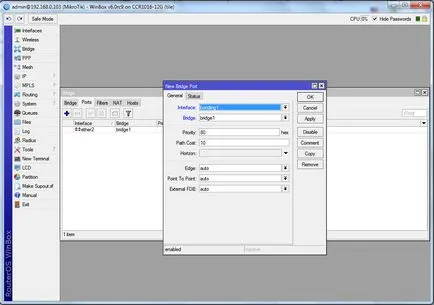
Deschideți IP secțiunea - Adrese, și se adaugă un nou record de buton „+“. În fereastra care apare în câmpul de adrese este introdus, de exemplu 192.168.0.103/24 și selectați bridge1 în câmpul de interfață. Salvați noul record și avem primul router va avea o adresă IP statică pe rețeaua noastră locală, indiferent de care dintre porturile (ether2, ether9 sau ether10) suntem conectați.
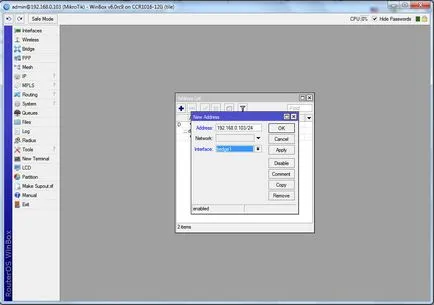
Când ați terminat, vom conecta porturile 9 și 10 din prima și a doua routere.

Ei bine, acum, puteți începe testarea tranzitată ligamentului două porturi care le-am primit. Pentru a face acest lucru, vom folosi built-in utilitarul MikroTik RouterOS lățime de bandă de testare.
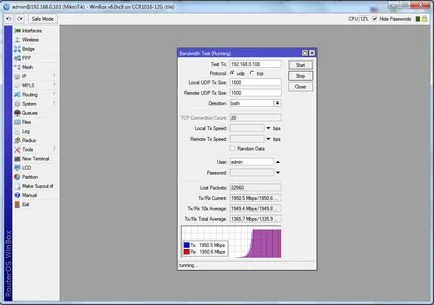
Și, după cum era de așteptat, am primit 1950Mbps rata de transfer de date, în ambele direcții. Că fără mici și se ridică la - 2 Gbiți Full Duplex și se dovedește pe deplin funcția de încadrare de eficiență. Încă o dată confirmând familia routere de înaltă performanță MikroTik Cloud Core Router, o revizuire a pe care o puteți citi pe site-ul nostru.
Alex S. special pentru LanMarket
